Krok 1 – připojte kalendář FreshFlow do macOS (Apple)
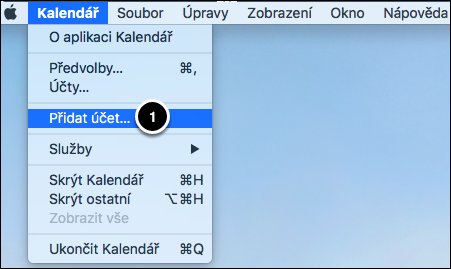
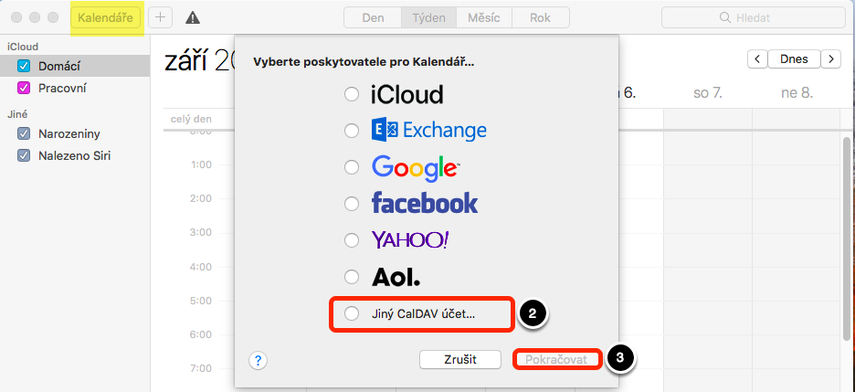
V apple (např. MacBooku) otevřete Kalendář > v menu Kalendář > Přidat účet… (1) > Jiný CalDAV účet… (2) > Pokračovat (3).
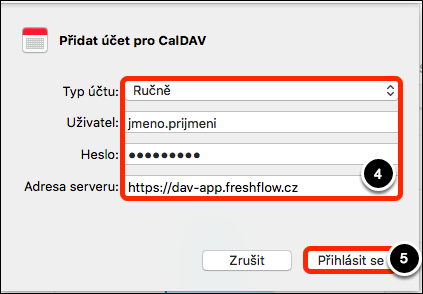
Zadejte (4):
Typ účtu: vyberte Ručně
Uživatel: Vaše jmeno.prijmeni
Heslo: vygenerované heslo v systému (viz. návod Vytvoření hesla)
Adresa serveru: https://dav-app.freshflow.cz
Pro přidání kalendáře systému klikněte na Přihlásit se (5).
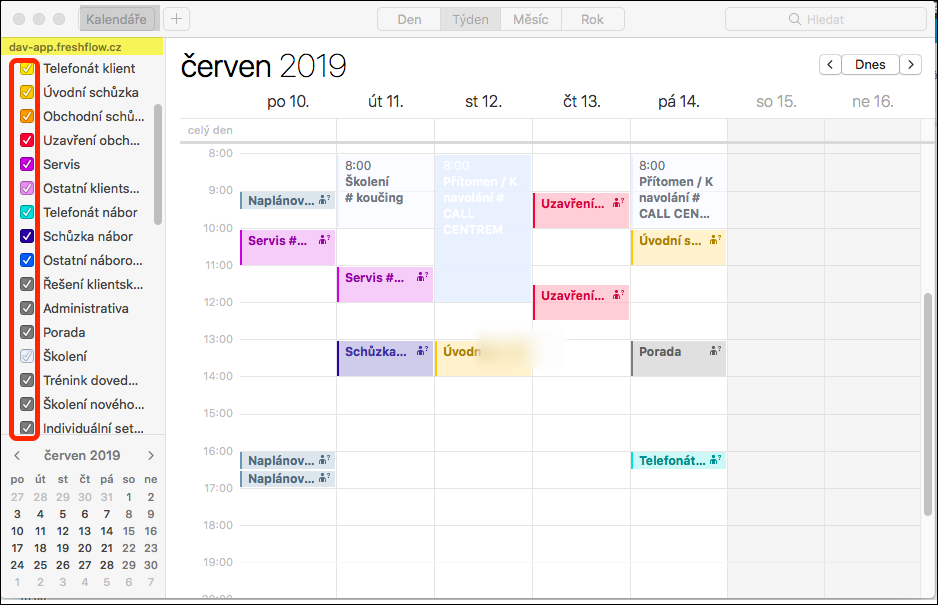
V apple otevřete Kalendář a zkontrolujte, zda máte zaškrtnuté všechny názvy aktivit, které si v apple kalendáři přejete vidět a do kterých budete přesouvat události např. z Google kalendáře.
Krok 2 – přesun událostí do kalendáře systému
Přesun jedné nebo více označených konkrétních událostí
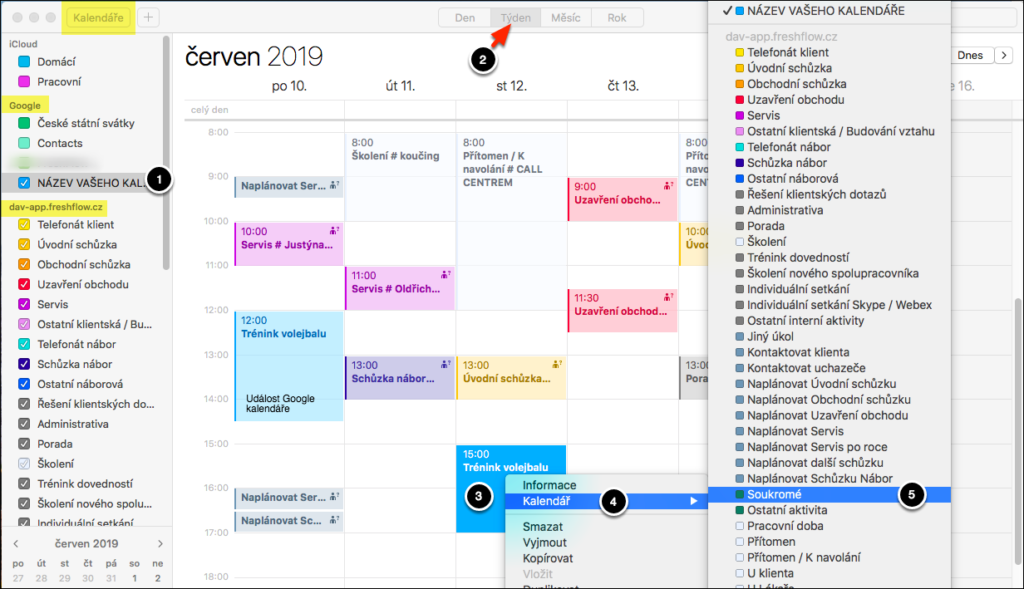
V apple kalendáři zaškrtněte název Vašeho např. Google kalendáře (1). Poté nastavte týdenní pohled na kalendář (2). Pravý tlačítkem myši klikněte na událost, kterou chcete přesunout do kalendáře systému (3). V zobrazeném menu klikněte na Kalendář (4) a poté vyberte název aktivity např. Soukromé (5).
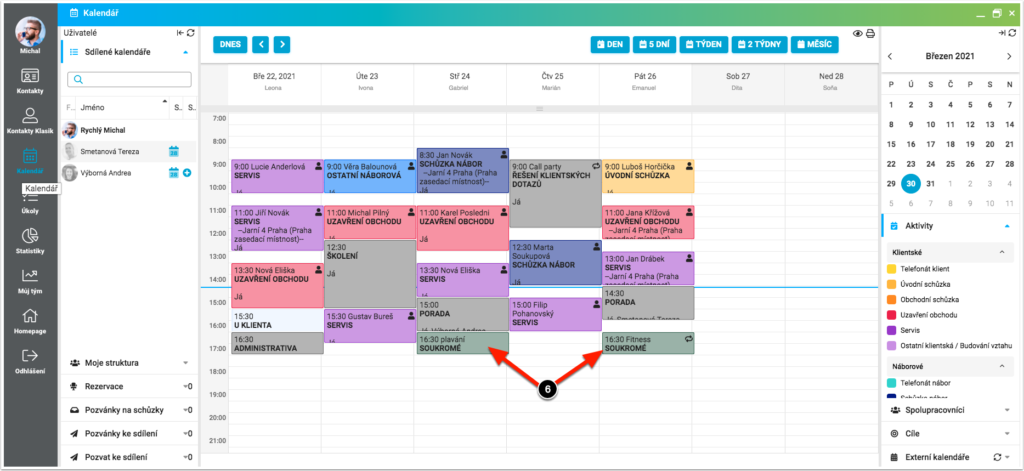
Po přesunu událost / události se dále již nebudou zobrazovat např. v Google kalendáři, ale jen v kalendáři systému, a to barevně podle barvy aktivity (6). Zde s aktivitami můžete dále pracovat obvyklým způsobem.
Přesun více událostí za pomoci vyhledávání
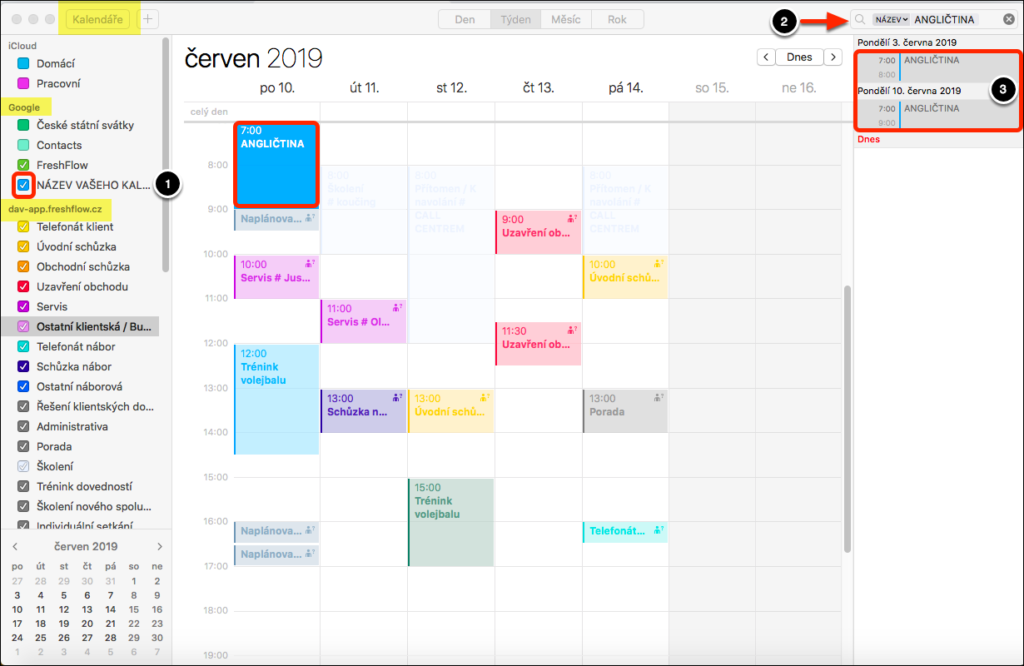
V apple kalendáři zaškrtněte název Vašeho např. Google kalendáře (1). Do pole vyhledávání zadejte název události (2) např. angličtina (nebo začátek názvu např. ang). Za pomoci klávesové zkratky „cmd“ označte kliknutím události, které si přejete přesunout do kalendáře systému (3).
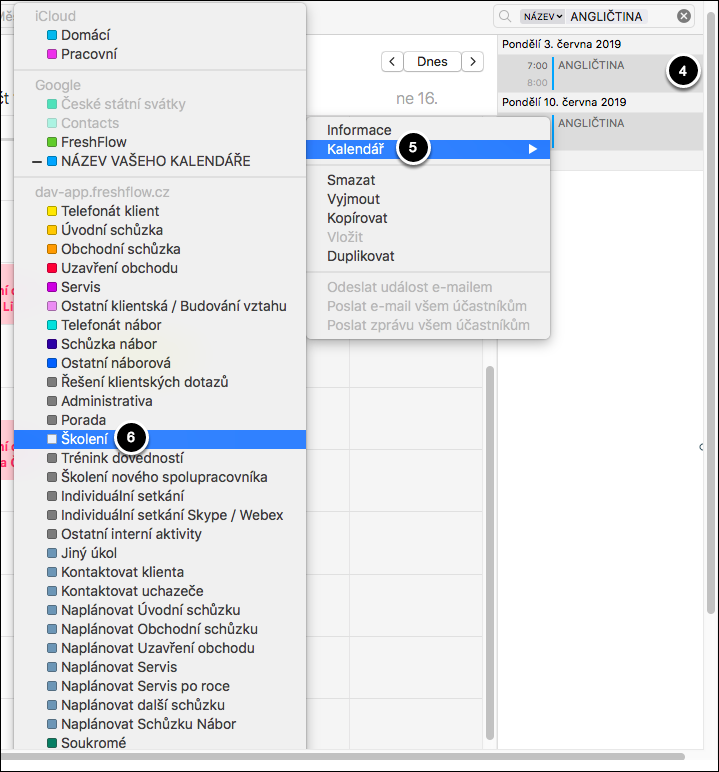
Pravým tlačítkem myši klikněte na události (4). Z nabídky vyberte Kalendář (5) a název aktivity do které si přejete události přesunout např. Školení (6).
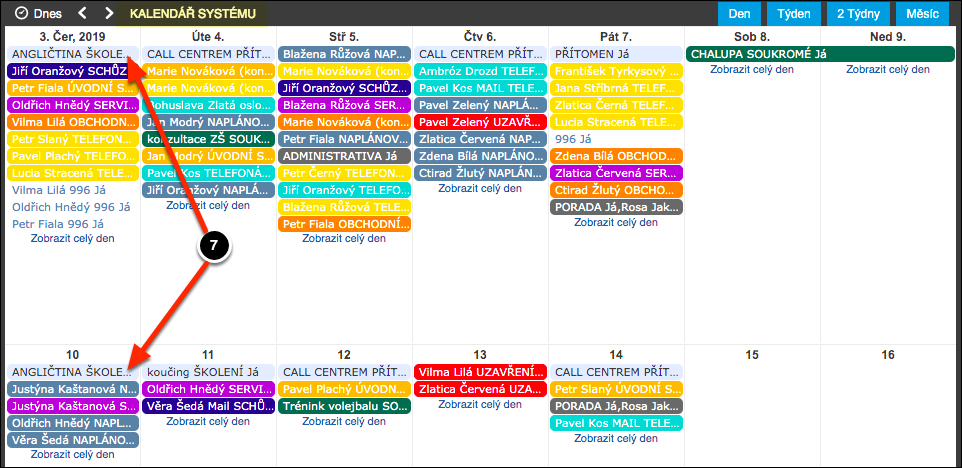
Po přesunu se události dále již nebudou zobrazovat např. v Google kalendáři, ale jen v kalendáři systému, a to barevně podle barvy aktivity (7).
Řešení potíží a FAQs
| Potíže / FAQ | Řešení |
| Události z připojeného externího kalendáře např. Google se neaktualizují v apple kalendáři | Otevřete apple Kalendář > Zobrazení (menu kalendáře nahoře) > klikněte na Aktualizovat kalendáře. |
| Cílové kalendáře systému jsou “zašedlé“ | Označte méně událostí pro přesun např. 20. |
